手機重大更新前預檢:確保空間與備份,讓更新順利、資料有保障
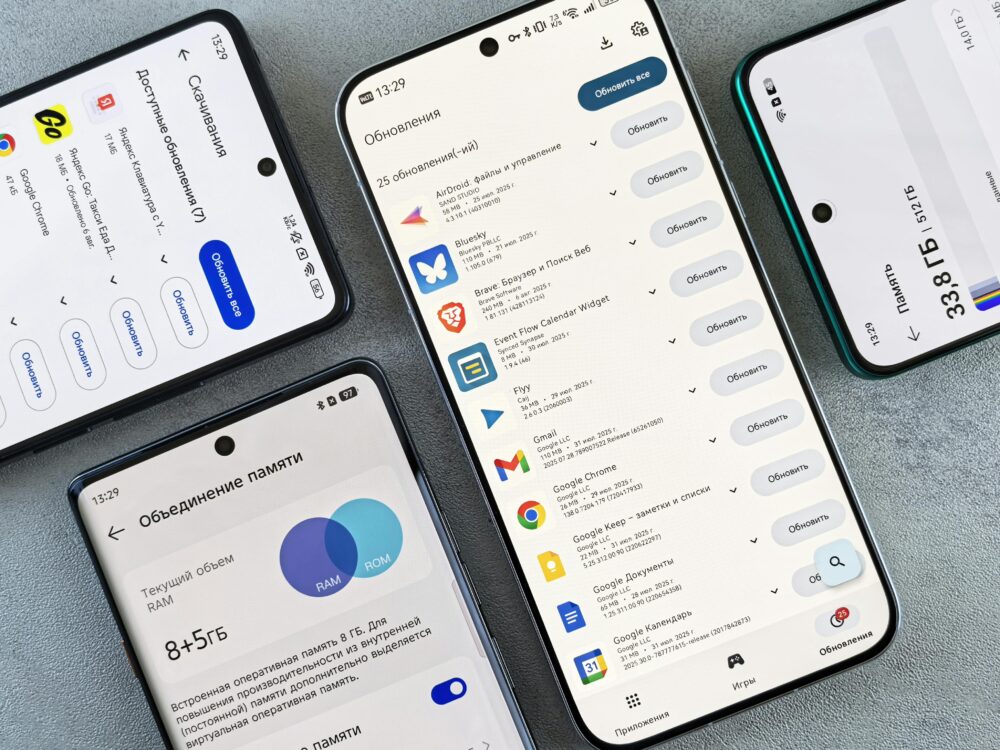
在迎接手機重大更新前,先做一次全面的預檢,能避免更新失敗和資料遺失的風險(手机)(空间)(备份)。
本文聚焦兩大核心:確認空間充足與完成備份,讓整個更新過程更穩定,資料也更安全(更新)(预检)。
不論你使用的是 iOS 還是 Android,以下的通用步驟適合各地用戶參考,讓台灣、香港、新加坡與馬來西亞的朋友也能安心升級。
為什麼更新前要檢查儲存空間? (Why check storage before updating)
在手機重大更新前,先檢查並顯示可用儲存空間,能大幅降低更新中途失敗的風險,並確保使用者資料的安全與完整。透過清楚的空間評估,你可以決定是否需要先清理、轉移或備份,讓整個升級過程更順暢。本文聚焦在 iOS 與 Android 兩大主流系統,給你實用且可操作的檢查方式,避免因空間不足而卡在更新介面。
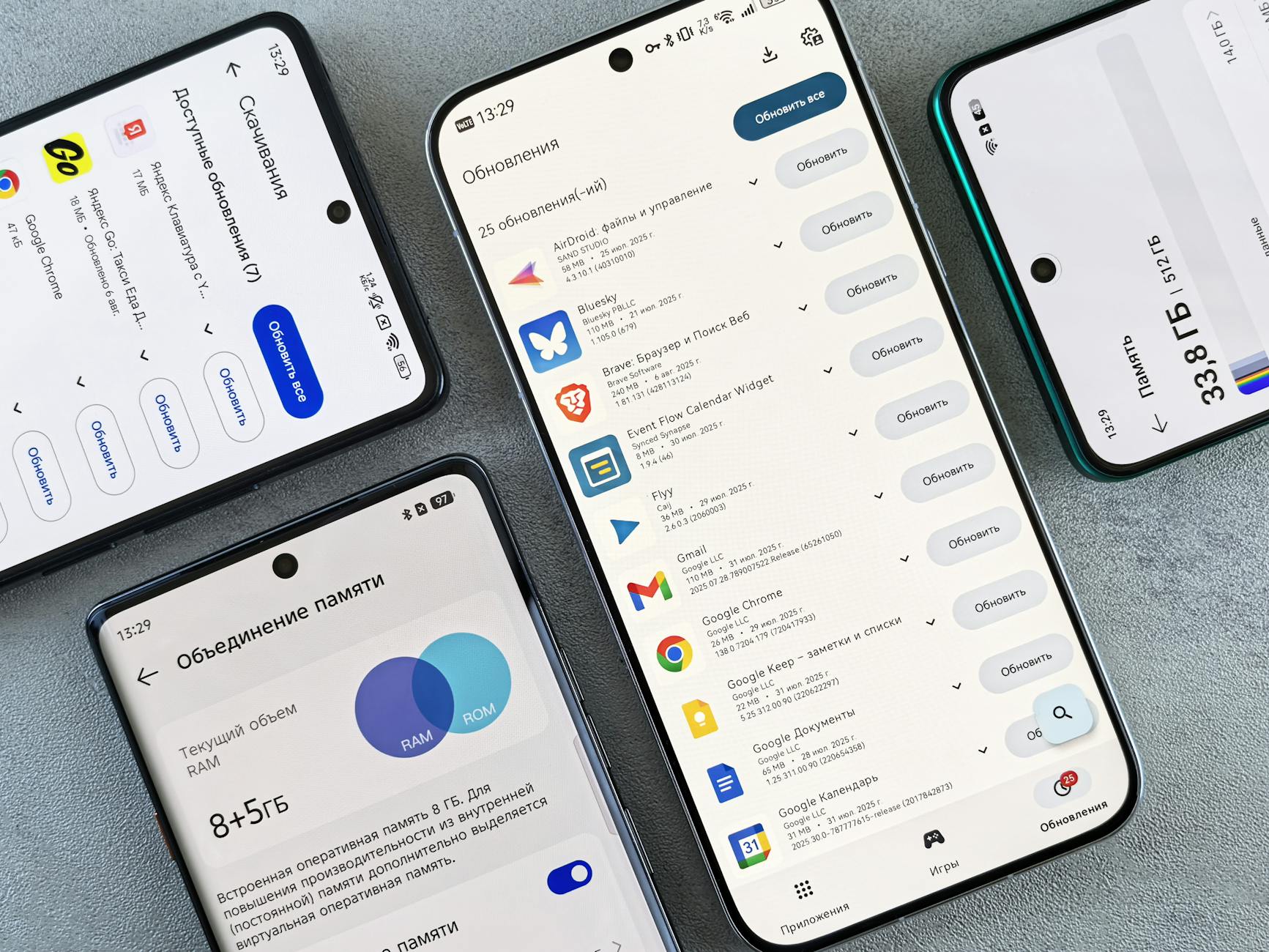
Photo by Andrey Matveev
iOS系統的空間需求
iPhone 更新通常需要一定量的可用空間,像是 iOS 18 等版本,官方建議保留至少 5GB 的可用空間以順利完成安裝。實作上,先不要只看「已使用容量」,而要確定「可用容量」是否達到這個最低門檻。若空間不足,可以採取以下快速步驟:把相簿中不常用的照片與影片轉入雲端,或使用系統的「重新調整儲存空間」功能清理不常用的檔案與 App。最直觀的做法是到「設定」>「一般」>「iPhone 儲存空間」查看可用空間與建議清理項目,快速定位需要清理的地方。若遇到需要大量空間的更新,考慮暫時藉由 iCloud 儲存或連結到電腦進行本地備份後再進行清理。若仍不確定,參考官方討論與使用者實測的空間需求差異可以提供參考,不過以留出 5GB 作為保守底線最穩妥。更多相關討論可參考用戶分享的經驗與實測:https://discussions.apple.com/thread/255759718
- 檢視可用空間的迅速路徑:設定 > 通用 > iPhone 儲存空間,立即看到可用容量與建議清理對象。
- 先備份再清理:若要大幅清理,請先完成完整備份,避免重要資料遺失。
- 先清理,後更新:執行清理後重新啟動裝置,確保新空間可被系統正確辨識。
Android系統的空間需求
對於 Android 裝置,尤其是 Samsung 與 Google Pixel 等主流手機,更新如 Android 15 通常需要 4 至 6GB 的可用空間。不同品牌有不同的空間管理策略:Samsung 可能提供「裝置與保留空間」的分區說明,Pixel 系統則偏好直接在更新前提示用戶清理並提供一鍵清理建議。華為等品牌在空間管理方面也有各自的自動化設定,會自動建議釋放空間的方式。為了順利升級,建議先確定這個最少空間需求,再實作清理與備份。實務上可於設定中查看「儲存空間」與「可用空間」的數字,並依照裝置品牌的指示完成釋放。若出現空間不足的狀況,可以選擇暫時移動媒體檔案到雲端或電腦,並在更新前完成備份,以防意外。
參考來源與使用者實測可提供更多情境理解,特別是在不同品牌的空間管理差異上,能幫你快速做出判斷。你也可以從官方討論或使用者經驗中找到相近案例,作為是否更新的判斷依據。
- 查看可用空間的路徑通常是設定 > 系統 > 儲存空間,或裝置特定的「儲存與備份」選項。
- 若空間接近下限,先移除不必要的本地媒體或緩存檔案,並考慮暫存備份到雲端。
若你想進一步了解 iOS 與 Android 的實際空間需求與更新前的清理策略,相關討論與實測在網路上廣為流傳,能提供不同裝置的實際數字與建議,讓你在升級前做出更有把握的決定。
- iOS 18 更新空間需求實測與討論(用戶實例): https://discussions.apple.com/thread/255759718
- 關於更新容量與可用空間的常見問題與解答(用戶經驗分享): https://discussions.apple.com/thread/255787199
你也可以根據自己的裝置品牌檢視對應的空間管理方法,搭配雲端備份與本地備份,確保更新時空間充裕且資料安全。這樣的前置準備,能讓你在更新日期到來時,不必為空間問題煩惱,直接完成順利的更新。
如何有效清理手機空間?(如何有效清理手机空间?)
在正式進入手機重大更新前,先把空間整理清楚,能讓更新過程更順利,資料也更有保障。本節聚焦實用的方法與步驟,讓你快速判斷是否需要清理、轉移或備份。透過清晰的空間評估與清理流程,你可以避免因空間不足而卡在更新介面,並降低更新失敗風險。本文以 iOS 與 Android 為主,提供操作指引與實用建議,方便在家或辦公室就能完成。 (储存、备份、容量、存储、备份)
 Photo by Andrey Matveev
Photo by Andrey Matveev
1) 刪除不必要的檔案和App
透過系統設定快速定位占用空間的來源,然後做出清理。先檢查下載資料夾與郵件附件,刪除長期未使用的檔案。接著審視手機中的 App,卸載那些很少使用或無法再帶來價值的程式。iOS 用戶可進入「設定」>「General」>「iPhone Storage」查看建議清理項目與可用空間;Android 用戶則在「應用程式」管理中查看每個 App 的儲存與快取佔用,並決定是否刪除或清理。若遇到空間緊急情況,考慮先把大型檔案或影片搬到雲端,再回到裝置完成清理。更多詳實做法可參考相關討論與經驗分享,例如 iPhone 空間清理策略的實測與建議,與 Google Photos 的雲端整理思路。
- 快速路徑:iOS 設定 > 通用 > iPhone 儲存空間;Android 設定 > 應用程式,找出佔用最高的 App 先處理。
- 清理先備份:若要大幅清理,先完成完整備份,避免重要資料遺失。
- 重新啟動生效:清理完成後重啟裝置,讓新空間被系統正確辨識。
參考資料與實務分享可提供更多情境與細節,例如 iPhone 空間管理的實作經驗與解決方案。
相關連結: - iPhone 空間與清理策略的實測與討論(用戶實例): https://discussions.apple.com/thread/255759718
- 關於更新容量與可用空間的常見問題與解答(用戶經驗分享): https://discussions.apple.com/thread/255787199
2) 管理照片和影片佔用
照片和影片往往佔據裝置相當一部分空間,善用雲端就能省下大量本地容量。建議將不常用的照片與影片轉移至雲端儲存,例如 iCloud 或 Google Photos,並在本地保留尺寸優化的版本或必要的截圖。設定雲端自動同步與備份,確保資料不因裝置遺失而流失。完成轉移後,回到裝置進行清理,保留最近的照片與工作需要的檔案。若未來需要,仍可在雲端快速存取。
- iCloud 與 Google Photos 為常見選擇,使用前請確認網路穩定與帳號安全。
- 以雲端作為長遠備份,能降低裝置依賴,更新時也較不緊張。
實務小訣竅:在轉移前先做快照備份,確保轉移後仍能找回原始檔案。若你需要快速釋放空間,也可先將最近 1 年內的內容本地保留,舊檔案放到雲端或外接儲存裝置。
參考連結:
- iCloud 照片與雲端備份的實務指南
- Google Photos 的高效整理與備份策略
3) 清除瀏覽器和App快取
快取資料累積會侵占大量空間,且往往不影響使用體驗卻拖慢裝置反應。清除瀏覽器快取與 App 快取,是最直接且有效的空間釋放方式。對於 Safari 或 Chrome,選取清除「快取資料」或「網站資料」,同時保留已存的書籤與密碼等重要資訊。對於 App 內建快取,若有清理選項也可直接使用,或考慮卸載重 install 的方式來清空資料。
- Safari/Chrome 清除步驟:在瀏覽器設定中尋找「清除瀏覽資料」或「清除快取」。
- 快取為何重要:它幫助裝置快速載入內容,但長時間累積會佔用大量空間。
- 清理頻率建議:每月做一次小清理,遇到安裝新版本時再做一次。
如果你想更深入了解不同瀏覽器的清理方式與風險,可參考相關的實務文章與官方說明,確保清理不影響日後的瀏覽體驗。
參考連結: - iPhone 儲存空間管理實務與快取清理
- 常見瀏覽器快取清理指南
上述三個方向,是你在更新前快速且有效清理手機空間的基礎。完成後,裝置應該具備足夠的可用空間,並且資料有穩妥的備份與保護。若你遇到特定品牌的差異,歡迎在下方留言,我可以提供更精準的操作路徑與清理清單,讓你的裝置在更新日保持最佳狀態。
外部資源與更多實務分享(如需深入探討,可點選以下連結)
- iPhone 空間需求實測與討論(用戶實例): https://discussions.apple.com/thread/255759718
- 關於更新容量與可用空間的常見問題與解答(用戶經驗分享): https://discussions.apple.com/thread/255787199
照片說明與補充:
- 本文所用示意照片顯示手機儲存空間使用狀況,方便理解空間管理的直觀效果。若要替換或補充清楚的操作步驟示意圖,可選用同風格的儲存空間截圖作為補充。
備份資料的完整步驟
在手機重大更新前,先把資料備好是關鍵步驟。這一節將聚焦兩個實操路徑:雲端備份與本地備份,讓你在更新時不慌張,資料也能有保護。為了提升可信度與實用性,文中會提供可直接照做的清單,並附上實務參考連結,方便你按部就班完成。當下雲端與本地備份各有優點,依照你的使用習慣與容量需求選擇最合適的做法。
(简体词1 词2 词3 词4 词5)
使用雲端服務備份
雲端備份是快速且具可擴展性的方式。對 iOS 使用者,建議先啟用 iCloud 備份,確保聯絡人、照片與 App 資料同步到雲端;對 Android 使用者,Google Drive 與系統雲端備份也是常見選擇。設定時,同時檢視免費空間限制,避免因空間不足而中斷備份。當前容量充足時,就讓系統自動完成日常備份,必要時也可手動執行一次完整備份以作為防護。
iOS 方面,開啟路徑通常是設定 > [你的姓名] > iCloud > iCloud 備份,然後點選「立即備份」。若空間不足,先考慮將照片轉移至 iCloud 照片或最近的雲端相簿,或透過電腦完成本地備份再清理空間。對於想了解更詳盡步驟的用戶,可以參考官方說明與實務討論,幫你確認每一步都正確無誤。官方支援文章提供了清楚的操作畫面與要點,值得參考。更多詳情可見 Apple 官方支援文章。
- 路徑快速指引:設定 > 通用 > iPhone 儲存空間,可立即檢視可用空間與建議清理項目。
- 重點要點:先備份再清理,避免重要資料遺失;空間不足時組合雲端與電腦備份策略。
- 參考資源:Apple 支援的 iCloud 備份教學,適合新手快速上手。
參考連結:
- 如何使用 iCloud 備份 iPhone 或 iPad(Apple 官方支援): https://support.apple.com/zh-tw/108366
- 備份 iPhone 的實作教學與注意事項(Apple 支援與用戶經驗分享): https://support.apple.com/zh-tw/guide/iphone/iph3ecf67d29/ios
- 教你用 iCloud 備份 iPhone 資料與照片(第三方教學): https://mrmad.com.tw/icloud-ios
對 Android 而言,雲端備份同樣重要。Google Drive 的雲端備份能確保通訊錄、照片與設定在新裝置上快速恢復,並降低更新風險。實務上,建議在更新前完成一次完整雲端備份,並在更新期間保持穩定的網路連線。若你使用的是 Google 相簿或其他雲端服務,請確認相關權限與同步設定已開啟。雲端備份的核心在於資料可存取與快速還原,遇到裝置故障時能快速回到工作狀態。
小貼士:在進行雲端備份前,先做一次快速檢查,確保網路穩定與帳號安全。若空間緊張,可以選擇壓縮或移動部分檔案到外部儲存,保留最重要的資料在雲端。
透過電腦進行本地備份
本地備份適合需要大量空間的情境,且在網路不穩定或需要速成的情況下特別有用。iOS 用戶可以透過 iTunes(舊版 macOS/Windows)或 Finder(macOS Catalina 及以上)與裝置連線進行完整備份;Android 則可使用 USB 連線將裝置資料傳輸到電腦,完成整體備份與加密。這種方式能一次性保存整個裝置的狀態,方便快速恢復到特定時點。
具體做法如下:
- iOS 本地備份(透過電腦)
- 使用 USB 將 iPhone 連接到電腦。
- 在 iTunes(Windows 或舊 macOS)或 Finder(新 macOS)中選擇你的裝置。
- 點選「備份」,選擇「此電腦」以建立加密備份,包含健康與活動資料。
- 完成後等待備份完成並斷開裝置。若要提高安全性,請開啟密碼保護選項與裝置加密。
- Android 本地備份(透過 USB)
- 將裝置以 USB 連線至電腦,並在裝置上選擇「檔案傳輸」或「裝置被辨識為媒體裝置」。
- 在電腦上複製整個裝置資料夾,或使用官方備份工具進行完整備份。
- 確認檔案完整性,並將備份儲存在安全位置。
本地備份的優點在於容量不受雲端空間限制,並能迅速恢復整個裝置狀態。若你常常需要在多台裝置間切換,或在更新前必須確保所有設定與應用資料完整無缺,這是最穩妥的方法之一。
外部連結與資源:Apple 的 iTunes/Finder 備份流程在官方文檔中有明確說明,方便你照步驟操作;若需要進一步的 Android 本地備份指引,建議參考裝置製造商的支援頁面,能對應不同型號的 USB 傳輸與備份工具。
- iOS 本地備份指引(官方文檔): https://support.apple.com/zh-tw/guide/iphone/iph3ecf67d29/ios
- iTunes 與 Finder 備份相關說明(官方): https://support.apple.com/zh-tw/itunes
- Android 本地備份與 USB 傳輸的指南(裝置製造商支援頁面,依型號不同而異): 參考各自官方說明
完成以上兩條路徑中的任一備份後,請再逐步檢視重要資料的完整性。若你需要,我可以幫你整理一個個人化的「備份清單」,以便你在更新日可直接照表執行。
更新前其他預檢事項
在手機重大更新前,除了清理儲存空間與備份外,還有一些關鍵的預檢事項需要掌握。這些步驟能降低更新過程中的風險,確保裝置在更新期間穩定運作,並讓你的資料安全有保障。下面兩個小節,聚焦兩個容易被忽略但卻重要的檢查重點。你可以把它們直接加入更新清單中,照著做就能安心升級。
確認電池電量和充電
建議至少確保裝置有 50% 以上電量,並在更新過程中保持連接電源。邊充邊更新能避免因電力耗盡而中途中斷,造成更新失敗或裝置變磚的風險。若你發現電量偏低,先讓電量充到半滿以上,再開始更新。這也是為何在更新前互相檢視充電狀態的原因,避免因電量不足而拖慢整個流程。為了更穩妥,更新前建議先完成一次完整的備份與儲存空間檢查,再進行充電與更新。
- 快速檢查路徑:設定 > 電池 > 電量百分比,確保剩餘量在可接受範圍,並準備好充電裝置。
- 提示:若長時間使用,務必選用原廠或安全等級高的充電器與線材,避免充電過程中出現不穩定。
- 參考連結:如需了解不同品牌在更新前的充電注意,可參考論壇與官方說明,便於對照與取捨。
Photo by Steve Johnson

檢查網路連線品質
在更新過程中,穩定的網路連線最能減少失敗風險。建議以 Wi-Fi 為主,避免使用不穩定的行動網路。先測試一下網速,確保下載檔案與驗證更新檔案的過程不會因連線中斷而中斷。若你處於無線網路不穩定的環境,試著暫時移至信號較強的地點或使用有線網路。更新期間保持網路穩定,能讓整個升級流程更順暢,也降低後續需要重新下載的風險。
- 快速檢查步驟:設定 > 網路與無線網路 > Wi-Fi,選擇穩定的頻段與信號,並在更新前做一次速度測試。
- 若遇網路不穩,考慮啟用電力與資料流量的平衡設定,避免夜間自動更新造成影響。
- 參考資源:官方與使用者討論中常見的網路穩定性策略,能提供不同情境下的解法。
Photo by Andrey Matveev
外部資源與更多實務分享(如需深入探討,可點選以下連結)
- iOS 與 Android 更新前網路穩定性討論與實務建議(官方與用戶經驗視角): https://discussions.apple.com/thread/255759718
- 更新容量與可用空間的常見問題與解答(用戶經驗分享): https://discussions.apple.com/thread/255787199
中段小結:掌握這些步驟讓更新無憂 (中段小結:掌握这些步骤让更新无忧)
在手機重大更新前,掌握關鍵步驟能讓整個過程更順暢,資料更安全。以下內容總結出具體、可操作的要點,幫你快速落實空間檢查、備份與前置檢查,避免常見風險。為了方便實操,文中混用兩岸用語,方便閱讀與實作。部分詞彙以簡體變體標註,方便在不同地區理解與搜尋。
- 核心要點整理:先確定可用空間是否達標,再完成全量備份;更新前再檢查電量與網路穩定性。這三大步驟是保證更新順利與資料有保障的核心。
- 快速操作順序:空間檢查 → 備份 → 清理與釋放空間 → 更新前檢查(電量、網路、裝置穩定性) 。透過這個順序,遇到問題的機會大幅降低。
- 簡單但關鍵的影像參考:使用雲端備份與本地備份雙重保護,能更快「回到工作狀態」,減少更新風險。
- 參考資源與實作案例:不同品牌在空間與備份方面有差異,透過官方說明與用戶實測,可得到更實用的數據與步驟。
以下將以三大維度進行精簡但完整的回顧,讓你在更新當天可以直接照做。
1) 空間與儲存的快速核查要點
- 檢視可用空間:到設定中查看「可用空間」,確定是否達到最低需求。對於 iOS 常見做法是查看「iPhone 儲存空間」的建議清理項目;Android 端則在「儲存空間」與「應用程式」管理中確認。
- 立即執行清理:釋放空間時,先備份再清理,避免重要檔案遺失。清理完成後重啟裝置,讓系統正確辨識新空間。
- 避免單一路徑:空間不足時,可同時考慮雲端備份與本地備份,並把大檔案移至雲端或電腦存放。
- 相關實務參考:若想了解不同品牌的空間管理差異,參考用戶實測與官方討論能提供更清晰的判斷。
- 參考連結:
- iOS 空間需求與清理實作:https://discussions.apple.com/thread/255759718
- 更新容量與可用空間常見問題:https://discussions.apple.com/thread/255787199
2) 備份策略的實作要素
- 雲端備份的價值:雲端備份快速且可擴充,適合日常自動化備份。iOS 用戶可透過 iCloud 備份,Android 用戶可使用 Google Drive 等雲端服務。
- 本地備份的補充:在網路不穩或需要快速還原時,本地備份更具彈性,且容量通常不受雲端空間限制。
- 備份前的檢核:確保網路穩定,帳號安全,必要時進行一次完整備份。
- 清單式操作:
- iOS 本地與雲端雙備份路徑清單,並搭配加密備份。
- Android 本地備份與雲端備份的對應流程。
- 參考連結(官方與教學資源)
- iCloud 備份教學(Apple 官方): https://support.apple.com/zh-tw/guide/iphone/iph3ecf67d29/ios
- iTunes 與 Finder 備份說明(Apple 官方): https://support.apple.com/zh-tw/itunes
- iPhone 備份操作實作與注意事項(教學資源): https://mrmad.com.tw/icloud-ios
3) 更新前的前置檢查清單
- 電量與充電:確保至少 50% 電量,建議連接充電器,直至更新完成。使用原廠充電器與線材,避免不穩定。
- 網路穩定性:以穩定的 Wi-Fi 為主,必要時改用有線網路或移動網路的穩定環境。
- 資料完整性再檢視:完成空間釋放與備份後,檢查重要檔案與設定,確保可快速恢復。
- 參考資源:
- iOS 及 Android 更新前網路穩定性討論:https://discussions.apple.com/thread/255759718
- 更新容量與可用空間常見問題:https://discussions.apple.com/thread/255787199
若你希望,我可以幫你整理一份專屬的「更新前預檢清單」,讓你在更新日直接照表執行,降低遺漏風險。
外部資源與實務分享(如需深入探討,可點選以下連結)
- iPhone 空間需求實測與討論(用戶實例): https://discussions.apple.com/thread/255759718
- 關於更新容量與可用空間的常見問題與解答(用戶經驗分享): https://discussions.apple.com/thread/255787199
透過上述重點整理,你能快速回顧本次段落的核心思路,並在實作時更有方向。若需要,我可以依你的裝置品牌與使用情境,提供客製化的清單與步驟。
常見問題解答(FAQ)(常见问题解答(FAQ))
在手機重大更新前,你可能會有許多疑問,尤其是關於儲存空間與備份的部分。以下整理了常見問題,讓你快速找到答案。這些解答基於 iOS 和 Android 的實際操作,幫助你避免常見困擾。
更新前需要多少儲存空間?(更新前需要多少存储空间?)
iOS 更新通常需要至少 5GB 可用空間,像是 iOS 18 版本。Android 則約需 4 到 6GB,視品牌而定,如 Samsung 或 Google Pixel。空間不足會導致下載失敗,先檢查設定中的儲存空間,清理不必要檔案,就能順利進行。如果你想知道更多 iOS 更新的空間需求,這篇實作教學 提供詳細步驟和注意事項。
如何備份 Android 手機資料?
Android 備份簡單,先用 Google Drive 開啟雲端同步,涵蓋聯絡人、照片和 App 資料。步驟是進入設定 > 系統 > 備份,點選立即備份。記得確認網路穩定,避免中斷。本地備份則用 USB 連電腦,複製資料夾。這樣做能確保更新後快速恢復所有檔案,不會遺失重要資訊。
iOS 更新失敗該怎麼辦?(iOS 更新失败该怎么办?)
iOS 更新失敗常因空間不足或網路問題引起。先重啟手機,檢查儲存空間是否足夠,再試一次。如果還是卡住,進入恢復模式用電腦重新安裝。備份是關鍵,更新前務必完成 iCloud 或本地備份,就能從備份還原資料。更多故障排除,可參考 Apple 官方指南。
更新後我的資料會不會丟失?
不會,只要你事先備份,資料就能安全保留。iOS 用 iCloud 自動同步,Android 靠 Google 帳號還原設定和檔案。更新過程只影響系統檔案,不碰個人資料。但若沒備份,風險就會增加。所以,總是先做完整備份,再開始更新,就能安心使用新版本。
為什麼更新前一定要備份?(为什么更新前一定要备份?)
備份能保護你的照片、聯絡人和 App 資料,避免更新意外導致遺失。想像它像保險,在裝置出問題時快速恢復一切。iOS 和 Android 都支援雲端或本地方式,操作簡單,只需幾分鐘。忽略這步,可能讓你花更多時間重建資料,所以別省略它。
結論 (Conclusion)
透過這次的預檢流程,你能在更新日以更穩定的心情迎接新功能,並確保資料安全。核心在於充足的空間、完整備份與穩定網路與電力管理,這三件事一旦落實,更新就會更順暢,也能降低風險。透過預檢,你可以更清楚地掌握裝置狀態,讓新版本的體驗更直覺、反應更快。
今年的更新趨勢偏向更聰明的空間管理與更自動化的備份策略,讓使用者不再被繁瑣步驟拖慢節奏。把雲端與本地備份雙管齊下,能快速回到工作狀態,提升工作與生活的連貫性。這就是為什麼在更新前做這些準備格外重要。
現在就動手,完成空間檢查、執行備份、並做好前置檢查。把握這些步驟,讓你在新版本上市時,能立即體驗到新增功能與流暢度,而不被技術問題打斷。若你願意,歡迎分享你的預檢清單與實作經驗,讓更多人一起享受更穩妥的升級過程。
請持續關注今年最新的更新動向,並在留言區告訴我們你遇到的難點與解決方式,互相學習,共同提升使用體驗。


